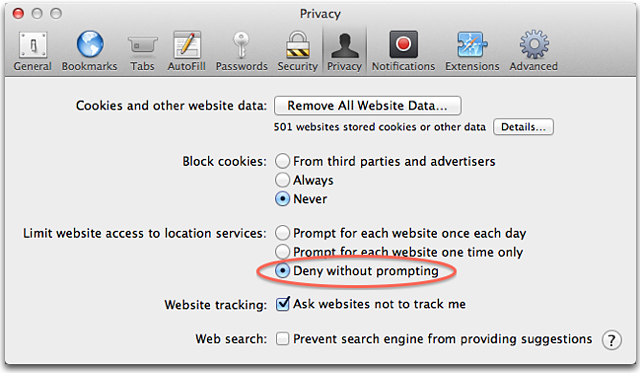Det omtrentlige stedet bestemmes ved å bruke informasjon fra lokale Wi-Fi-nettverk, og den samles inn av Stedstjenester på en måte som ikke identifiserer deg personlig.
Hvis du tillater at programmer eller nettsteder fra tredjepart bruker ditt gjeldende sted, gjelder deres vilkår og retningslinjer for personvern og praksiser. Du bør se gjennom programmets eller nettstedets vilkår, retningslinjer for personvern og praksiser for å forstå hvordan de bruker stedet ditt og annen informasjon. Informasjonen som samles inn av Apple, blir behandlet i samsvar med Apples retningslinjer for personvern, som du finner på www.apple.com/no/privacy.
Hvis du vil vite mer om Stedstjenester på iPhone, iPad eller iPod touch, kan du se denne artikkelen.
Stedstjenester i OS X
Aktivere Stedstjenester
Følg denne framgangsmåten for å aktivere Stedstjenester i OS X Mountain Lion eller nyere
- Velg Systemvalg fra Apple ()-menyen.
- Klikk på symbolet Sikkerhet og personvern i Systemvalg-vinduet.
- Klikk på Personvern-fanen.
- Hvis hengelåssymbolet nede til venstre er låst (
 ), klikker du på det oog oppgir et administratornavn og -passord for å låse det opp (
), klikker du på det oog oppgir et administratornavn og -passord for å låse det opp ( ).
). - Velg Stedstjenester.
- Marker "Aktiver stedstjenester".
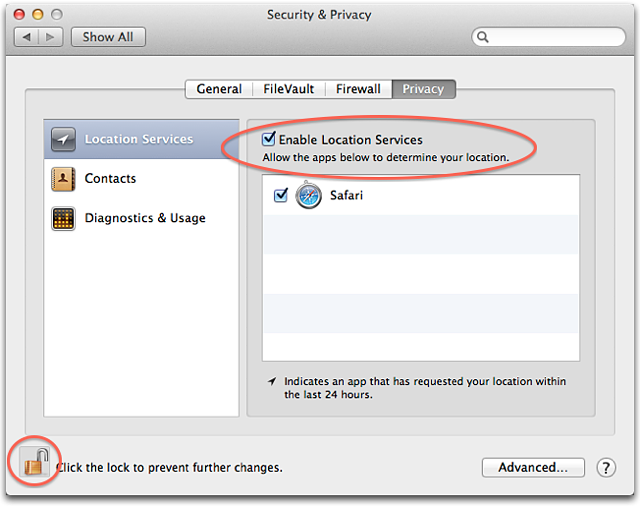
Apper som du har tillatt å bruke Stedstjenester, vises i Personvern-panelet i Sikkerhet og personvern-valgpanelet. Avkrysningsruter viser om Stedstjenester er slått på eller av for en app. Hvis du ikke vil tillate Stedstjenester for én eller flere apper, kan du oppheve markeringen av avkrysningsruten ved siden av navnet på appen. Hvis du slår av Stedstjenester for en app, blir du bedt om å gi tillatelse neste gang denne appen ber om å få bruke stedsdata.
Stedstjenester-indikator
Når en app bruker Stedstjenester, vises en pilindikator ( ) på menylinjen. Klikk på den for å se hvilke apper som bruker Stedstjenester. Hvis en app har bedt om plasseringen din i løpet av de siste 24 timene, vises en pilindikator (
) på menylinjen. Klikk på den for å se hvilke apper som bruker Stedstjenester. Hvis en app har bedt om plasseringen din i løpet av de siste 24 timene, vises en pilindikator ( ) til høyre for appnavnet i Systemvalg.
) til høyre for appnavnet i Systemvalg.
Dato- og klokkeslettinnstillinger
Stedstjenester kan brukes til å fastsette tidssonen din automatisk i valgene for dato og klokkeslett.
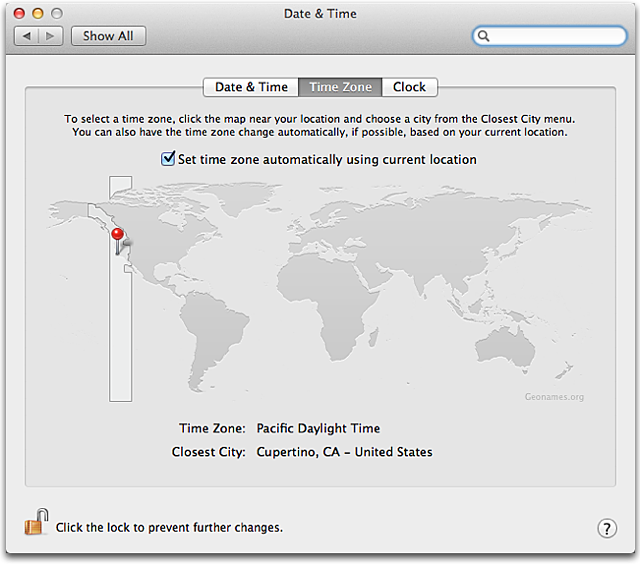
Avkrysningsruten "Angi tidssone automatisk med nåværende posisjon" vises på Mac-maskiner som har Wi-Fi-funksjon. Hvis Mac-maskinen ikke tilbyr denne funksjonen, kan du velge nærmeste by manuelt.
Stedstjenester i Safari 6 eller nyere
Når du besøker et nettsted som er aktivert for geografisk posisjon i Safari , blir du spurt om du vil dele posisjonen med nettstedet. Nettsteder kan gi nyttig stedsbasert informasjon, som å vise deg nærmeste postkontor eller minibank. I arket som vises, markerer du valget "Husk avgjørelsen min i én dag" hvis du vil tillate eller deaktivere godkjenning for de neste 24 timene.
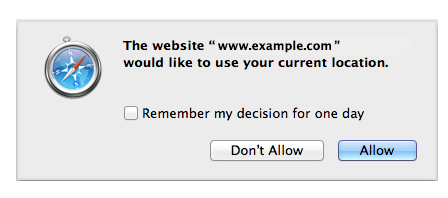
Du kan nullstille alle nettstedsgodkjenninger i Safari ved å velge Nullstill Safari fra Safari-menyen. Marker valget "Nullstill alle stedsadvarsler" i vinduet Nullstill Safari. (Ikke marker de andre avkrysningsrutene hvis du ikke er sikker på at du også vil nullstille de objektene.)
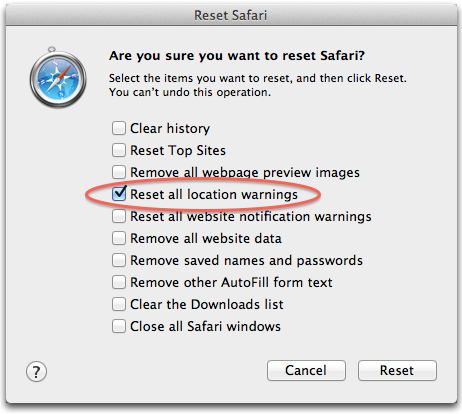
Følg denne framgangsmåten for å deaktivere Stedstjenester-funksjoner i Safari:
- Valg Safari > Valg i Safari.
- Klikk på Personvern-symbolet i valgvinduet.
- Marker valget "Avvis uten å spørre".